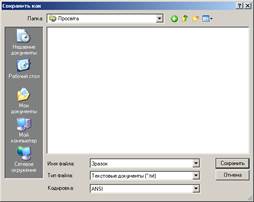Заглавная страница Избранные статьи Случайная статья Познавательные статьи Новые добавления Обратная связь FAQ Написать работу КАТЕГОРИИ: ТОП 10 на сайте Приготовление дезинфицирующих растворов различной концентрацииТехника нижней прямой подачи мяча. Франко-прусская война (причины и последствия) Организация работы процедурного кабинета Смысловое и механическое запоминание, их место и роль в усвоении знаний Коммуникативные барьеры и пути их преодоления Обработка изделий медицинского назначения многократного применения Образцы текста публицистического стиля Четыре типа изменения баланса Задачи с ответами для Всероссийской олимпиады по праву 
Мы поможем в написании ваших работ! ЗНАЕТЕ ЛИ ВЫ?
Влияние общества на человека
Приготовление дезинфицирующих растворов различной концентрации Практические работы по географии для 6 класса Организация работы процедурного кабинета Изменения в неживой природе осенью Уборка процедурного кабинета Сольфеджио. Все правила по сольфеджио Балочные системы. Определение реакций опор и моментов защемления |
Створення і відкриття документаСодержание книги
Поиск на нашем сайте
Одразу після запуску програми можна створювати новий документ командою Файл→Создать. Редактор Блокнот дозволяє також працювати з файлами створеними раніше. Щоб відкрити існуючий файл, виконайте такі дії, • Оберіть команду меню Файл→Открыть. • У діалоговому вікні, що відкрилося (мал. 1.3), за допомогою списку Папка, який розкривається, оберіть диск і папку з необхідним файлом. Якщо потрібно • Відкривши необхідну папку, виділіть мишею потрібний текстовий файл. При • На завершення клацніть по кнопці Открыть.
Внаслідок таких дій зазначений вами файл буде завантажений у робочу ділянку вікна редактора, і ви можете розпочати роботу з ним. Загальні прийоми набору тексту На початку набору тексту перевірте, яку мову клавіатури ввімкнено – вона висвітлюється на індикаторі в куті панелі задач. Текст набирається за допомогою клавіш алфавітно-цифрового блоку на клавіатурі. Місце, у яке вводитиметься символ із клавіатури, позначається на екрані миготливим курсором. Якщо ввімкнено українську або російську мови, то літери і цифри для набору беруться згідно з нижніми написами на клавішах. У англійській розкладці літери беруться відповідно до верхніх написів на клавішах. Якщо водночас із клавішею літери натискається клавіша Shift, то змінюється регістр, скажімо, із малої літери на велику. Якщо ж клавіша Shift натискається одночасно з цифровою клавішею, то результат не завжди збігається з тим, що зазначений на клавіатурі. Для введення символів із цифрових клавіш при натиснутій клавіші Shift користуйтеся наведеною нижче таблицею. Для видалення будь-якого символу потрібно розмістити курсор поруч із Табл.1.1. Таблиця використання цифрових клавіш
Щоб утворити новий рядок, натисніть клавішу Enter. Дія цієї клавіші нагадує дію важеля переведення каретки у друкарській машинці.
Описані прийоми набору тексту є загальними практично для всіх програм текстових редакторів і процесорів. У складніших програмах процесорів до цих прийомів додаються й інші, які підвищують комфортність роботи користувача при введенні тексту. Переміщення по тексту Щоб переміщатися по документу, який створюється, у програмі Блокнот передбачено низку засобів. ü Клацання мишею по місцю, у котре потрібно встановити курсор. ü Смуги прокручування, що дозволяють переміщатися по вертикалі або по горизонталі при натисканні на кнопки зі стрілками, які розташовані насмугах прокручування. ü Одноклавішні команди, що задаються клавішами керування курсором (←, ↑, →, ↓), клавішами PageUp і PageDown (переміщення на один екран вгору івниз), а також клавіши Home (переміщення на початок рядка) і End (переміщення у кінецьрядка). ü Клавішні комбінації. Для переміщення на одне слово вліво потрібно натиснути Ctrl+←, а для переміщення на одне слово вправо – комбінацію
Створений вами документ необхідно зберегти у вигляді текстового файла. Для цього виконайте такі дії. • Оберіть команду меню Файл→Сохранить как або Файл→Сохранить. • У діалозі, що відкрився (мал. 1.4), визначте диск і папку, до якої планується зберегти документ. • У полі Имя файла наберіть ім'я файла, що зберігається. • Клацніть по кнопці Сохранить або натисніть клавішу Enter. Водночас із закриттям діалогового вікна Сохранить как буде виконано зберігання поточного документа у файл із розширенням.txt.
Ви вивчили послідовність дій для зберігання документа під новим ім'ям. Якщо потрібно зберегти файл під попереднім ім’ям, досить виконати команду меню Файл→Сохранить. Для друкування створеного документа призначена команда Файл→Печать. Після задання цієї команди документ одразу друкується. Контрольні запитання 1. Яке призначення програми текстового редактора?
2. Назвіть існуючі групи шрифтів та відомі вам шрифти. Що таке гарнітура шрифту? 3. Які бувають написання шрифтів? 4. Ще таке растрові шрифти? 5. Що таке масштабовані шрифти та у чому їх перевага перед растровими? 6. Як запустити програму Блокнот? Назвіть елементи вікна Блокнот. 7. Який формат файлу, що створюється програмою Блокнот? 8. Як створити новий документ? Як відкрити текстовий документ? 9. Назвіть правила роботи з клавіатурою під час набору тексту. 10. Які клавіші потрібно натиснути, щоб набрати символи: «», %,?, №? 11. Назвіть прийоми переміщення курсору по тексту. 12. Як зберегти документ під попереднім ім'ям (під новим ім'ям)? 13. Як надрукувати документ на принтері?
|
||||||||||||||||||||||||||||||||||
|
Последнее изменение этой страницы: 2016-12-12; просмотров: 224; Нарушение авторского права страницы; Мы поможем в написании вашей работы! infopedia.su Все материалы представленные на сайте исключительно с целью ознакомления читателями и не преследуют коммерческих целей или нарушение авторских прав. Обратная связь - 18.191.103.151 (0.01 с.) |

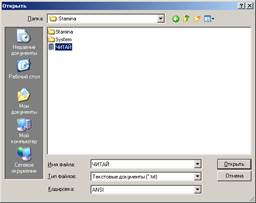
 Зберігання і друкування текстового документа
Зберігання і друкування текстового документа